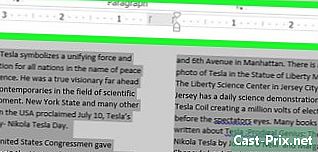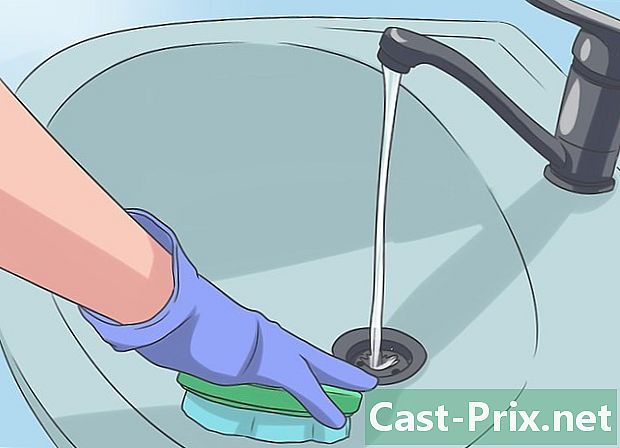Bagaimana untuk menghilangkan Snap Do
Pengarang:
Louise Ward
Tarikh Penciptaan:
3 Februari 2021
Tarikh Kemas Kini:
28 Jun 2024
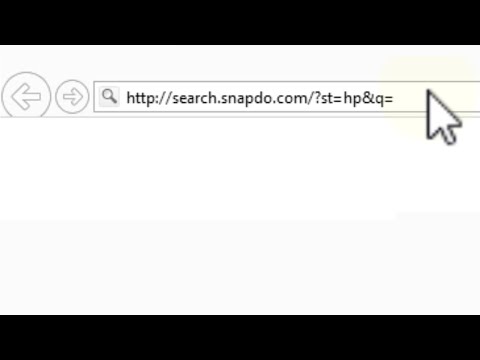
Kandungan
- peringkat
- Kaedah 1 Keluarkan Windows Snap Do
- Kaedah 2 Keluarkan Windows Snap Do (Quick Knowledge)
- Kaedah 3 Keluarkan Snap Do dari Mac OS X
- Kaedah 4 Keluarkan Snap Do dari Internet Explorer
- Kaedah 5 Keluarkan Snap Do dari Google Chrome
- Kaedah 6 Keluarkan Snap Do dari Mozilla Firefox
Snap Do adalah enjin carian adat dan bar alat yang mungkin telah dipasang pada masa yang sama anda memuat turun aplikasi pihak ketiga ke komputer anda, seperti vShare. Aplikasi seperti Snap Do biasanya dirujuk sebagai perampas pelayar dan direka untuk menukar penyemak imbas dan tetapan enjin carian anda. Ikuti langkah-langkah dalam artikel ini untuk memadam sepenuhnya Snap Do dari sistem Windows atau Mac OS X anda.
peringkat
Kaedah 1 Keluarkan Windows Snap Do
- Klik pada "Start" dan pilih "Control Panel".
- Klik pada "Nyahpasang program".
- Pergi ke "Snap Do" dalam senarai program dan pilih "Nyahpasang". Perisian ini akan di-uninstall dan dikeluarkan dari komputer Windows anda.
- Jika "Snap Do" tidak muncul dalam senarai program terpasang anda, lihat pada lajur "Penerbit" untuk program Resoft Ltd dan buang pemasangan dengan sewajarnya. Resoft Ltd adalah pemaju Snap Do ..
Kaedah 2 Keluarkan Windows Snap Do (Quick Knowledge)
- Jika anda mencuba kaedah pertama dalam senarai dan ia tidak berfungsi, pergi ke "Snap.Lakukan "dalam senarai program dan pilih" Nyahpasang ".
- Jika "Snap.Do" tidak dipaparkan dalam senarai program yang dipasang dan anda telah mencari di ruangan "Penerbit" untuk program Resoft Ltd, tetapi anda tidak menemui "Resoft" (Resoft Ltd adalah pemaju Snap Do), cari "Pengetahuan Pantas" atau jika anda perhatikan "QK" kecil yang dipaparkan di sudut kanan atas semasa anda menyalin dan menyisipkan e dari mana-mana laman web, kemudian ikuti langkah-langkah ini.
- Pilih "Pengetahuan Pantas". (Quick Knowledge juga nama "Editor")
- Klik Nyahpasang. Anda akan diminta untuk menutup semua tetingkap pelayar anda secara manual. Jika anda mempunyai "Halaman Pratetap" yang terbuka apabila anda memulakan penyemak imbas Google anda, jangan tidak itu. Ini adalah teknik lain yang digunakan oleh Snap Do / Quick Knowledge untuk menjadi satu-satunya halaman yang anda akan lihat selepas sistem dimulakan semula. Sebaliknya, biarkan komputer menutup penyemak imbas anda dengan sendirinya dan mulakan semula.
- Tunggu. Penyemak imbas akan dibuka semula seperti yang anda lakukan sebelum menyahpasang, dengan semua halaman yang anda tentukan. Anda juga akan melihat bahawa tab paling kiri bukan salah satu halaman anda yang dikenali (itu Pengetahuan Cepat yang cuba kembali lagi). Klik pada "X" dan anda akan bersedia.
Kaedah 3 Keluarkan Snap Do dari Mac OS X
- Buka folder Aplikasi di desktop komputer Mac anda.
- Akses aplikasi "Snap Do".
- Klik dan seret aplikasi "Snap Do" ke ikon sampah di dok.
- Klik "Finder" dalam bar alat di bahagian atas desktop Mac anda dan klik pada "Sampah Kosong". Snap Do akan dikeluarkan dari komputer anda.
Kaedah 4 Keluarkan Snap Do dari Internet Explorer
- Buka sesi Internet Explorer pada komputer anda.
- Klik pada ikon gear yang terletak di sebelah kanan penyemak imbas anda dan pilih "Pilihan Internet". Kotak dialog baru dibuka.
- Jika anda menggunakan Windows XP, klik pada "Alat" dalam menu pelayar dan bukan ikon gear.
- Klik pada tab "Lanjutan", kemudian klik pada butang "Reset".
- Semak kotak "Hapuskan tetapan peribadi" dan klik butang "Tetapkan semula". Internet Explorer akan memulihkan tetapan lalai.
- Klik pada butang "Tutup" dan kemudian klik pada "OK".
- Tutup sesi Internet Explorer semasa anda dan buka sesi baru. Snap Do kini akan dikeluarkan daripada Internet Explorer.
Kaedah 5 Keluarkan Snap Do dari Google Chrome
- Masuk ke Google Chrome pada desktop anda.
- Klik butang menu Chrome pada bar alat Chrome dan pilih "Alat".
- Klik pada tab "Pelanjutan".
- Akses "Snap.Lakukan "dan klik ikon sampah di sebelah kanan.
- Klik butang menu Chrome sekali lagi dan pilih "Tetapan."
- Klik pada "Manage Engines Search". Tetingkap dialog baru muncul.
- Klik pada "Google" dan kemudian klik "Lalai" di sebelah kanan.
- Navigasi ke "Snap.Do ", kemudian klik butang" X "di sebelah kanan.
- Klik butang menu Chrome dan pilih "Tetapan".
- Pilih "Buka Halaman Tab Baharu" di bawah "Pada Permulaan". Mulai sekarang, enjin carian dan bar alat Snap Do tidak akan muncul lagi di Google Chrome.
Kaedah 6 Keluarkan Snap Do dari Mozilla Firefox
- Log masuk ke Mozilla Firefox pada komputer anda.
- Klik pada butang "Firefox" di kiri atas pelayar anda, kemudian "Bantuan".
- Jika anda menggunakan Windows XP atau komputer Mac, klik terus pada butang "Bantuan" dalam bar menu.
- Pilih "Maklumat Penyelesaian Masalah" dalam submenu Bantuan.
- Klik butang "Reset Firefox" dalam tetingkap Maklumat Masalah.
- Pilih "Reset Firefox" apabila tetingkap pengesahan dipaparkan. Sesi Firefox anda akan ditutup dan kemudian dibuka semula.
- Klik pada "Selesai". Snap Do kini akan dikeluarkan sepenuhnya dari Firefox.